Како пронаћи и инсталирати управљачки програм непознатог уређаја
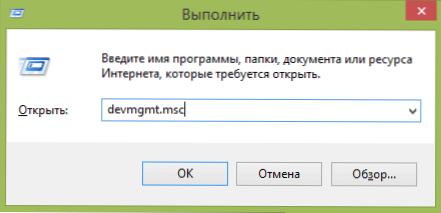
- 2198
- 17
- Moses Gerlach
Питање како пронаћи покретач непознатог уређаја може се појавити ако Виндовс 11, 10, 8 у менаџеру уређаја.1, Виндовс 7 или КСП имате такав уређај, а не знате који управљачки програм инсталира (јер није јасно шта је тачно потребно да га тражите).
У овом упутству наћи ћете детаљно објашњење како пронаћи овај управљачки програм, преузети и инсталирати га на рачунар. Размотрићу два начина - како ручно инсталирати управљачки програм непознатог уређаја (препоручујем ову опцију) и њену аутоматску инсталацију. Најчешће се ситуација са непознатим уређајем догађа на лаптопима и моноблокима, због чињенице да се на њима користи посебне компоненте. Центиметар. Такође: управљачки програми (код 28) у систему Виндовс 10 и Виндовс 7 (раствор) нису инсталирани за уређај.
Како сазнати који је возач потребан и преузми га ручно
Главни задатак је да сазнате који је потребан возач за непознати уређај. Ово ће морати да се изведе на следећи начин:
- Идите на Виндовс менаџер уређаја. Мислим да знате како то учинити, али ако изненада не, онда најбрже је да притиснете тастере Виндовс + Р на тастатури и уђите Девмгмт.Магистар
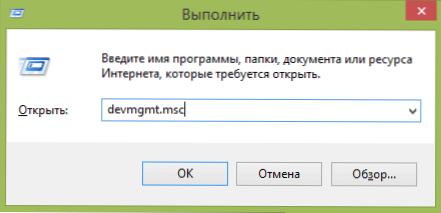
- У диспечеру уређаја кликните на десно дугме миша на непознатом уређају и кликните на "Некретнине".
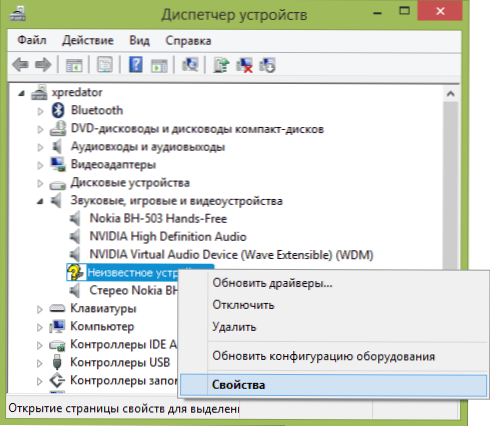
- У прозору Својства идите на картицу "Информације" и изаберите "Опрема Пубови" у пољу "Некретнине".

У опреми непознатог уређаја најважнија ствар коју нас занима је вен (произвођач, добављач) и дев (уређај, уређај). То је, са снимка екрана, добијамо вен_1102 & дев_0011, остале информације приликом тражења управљачког програма не треба.
Након тога, наоружани овим информацијама идемо на веб локацију ХТТПС: // САВИД.Инфо / и унесите ову линију на поље за претрагу. Слична претрага за претрагу на веб локацији ДРП.Су (и проналази неке уређаје који су девидни.Информације не види).
Као резултат тога, имаћемо информације:
- Име уређаја
- Произвођач опреме
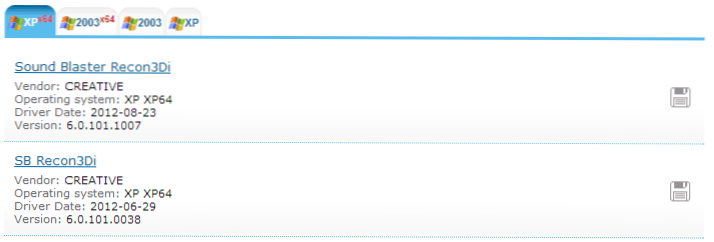
Поред тога, видећете линкове које вам омогућавају да преузмете управљачки програм, али препоручујем га преношењем на званичној веб страници произвођача (поред тога, резултати претраге не могу имати управљачке програме за Виндовс 8 и Виндовс 7). Да бисте то учинили, само уђите у потрагу за Гоогле-ом или Иандеком произвођачем и име своје опреме или само пређите на званичну веб страницу произвођача рачунара или лаптопа. Белешка: Ако имате инсталиране Виндовс 11 или Виндовс 10, а возачи су представљени на званичној веб страници произвођача само за претходне верзије ОС-а, обично раде правилно у новијим системима.
Аутоматска уградња управљачког програма непознатог уређаја
Ако вам је из неког разлога горе наведена опција тешко да преузмете управљачки програм непознатог уређаја и инсталирајте га у аутоматску режим, користећи сет управљачких програма. Напомињем да је за неке моделе лаптопа, моноблока и једноставних компоненти можда, ипак, у већини случајева инсталација је успешна.
Данас, за аутоматску инсталацију управљачких програма, препоручујем употребу услужног програма за инсталацију Снаппи Дривер.
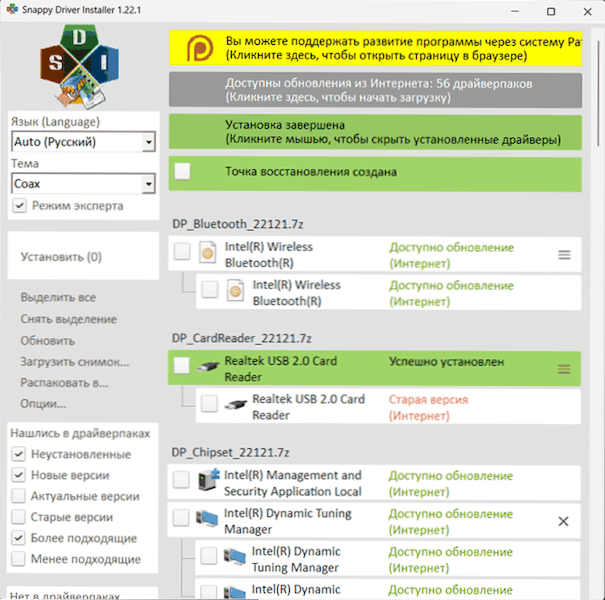
Узгред, на веб локацији овог програма такође можете пронаћи произвођача и име непознатог уређаја увођењем Параметра Вен и Дев у потрази.
- « Програм за опоравак података на Андроид МобиСаверу бесплатно
- Како набавити основна права на Андроид у Кинку корену »

